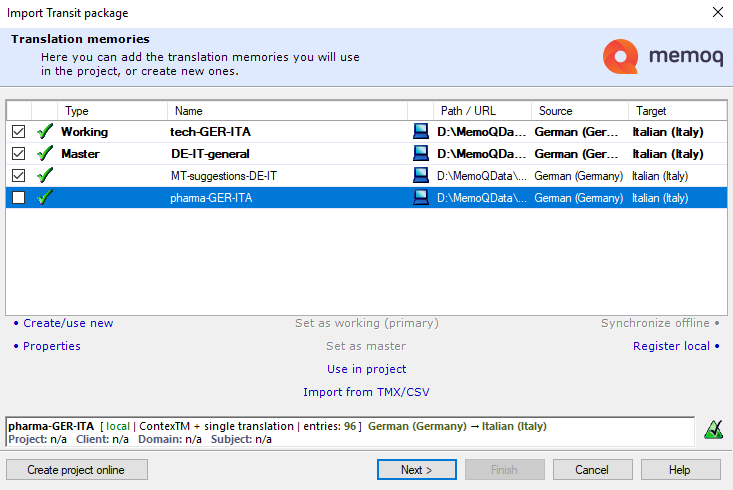STAR Transitパッケージのインポート
memoQはSTAR Transit XVおよびSTAR Transit NXTで作成されたプロジェクトをインポートできます。STAR Transitからのプロジェクトを作業できます。拡張子が.pxfまたは.ppfの圧縮ファイルでSTAR Transitプロジェクトはを受け取ります。memoQはこれらを完全なプロジェクトとしてインポートすることができます。プロジェクト内のドキュメントは、memoQドキュメントのように作業できます。
Transitパッケージには、翻訳用の1つ以上のドキュメントと、以前に翻訳されたドキュメントの参照資料が含まれています。Transitは、「従来の」翻訳メモリを使用しません。代わりに、以前に翻訳されたドキュメントを直接読み込みます。memoQがTransitパッケージをインポートすると、Transit参照資料を翻訳メモリにインポートします。ドキュメント内のセグメントステータスおよびその他のメタ情報は、memoQで対応するものにマップされ、エクスポート時に変換されます。Transitパッケージには、用語データも含まれている場合があります。
TransitパッケージをmemoQにインポートすると、プロジェクトがプロジェクトホームに表示されます。ドキュメントは通常どおり翻訳ペインに表示されます。
翻訳が完了したら、返却パッケージをエクスポートできます。パッケージをクライアントに送り返すことができます。クライアントはTransitでパッケージを処理できます。
memoQでは、転送パッケージをエクスポートすることもできます。この場合、.pxfまたは.ppfファイルが保存されます。プロジェクトマネージャが関与することなく、レビュー担当者に直接転送パッケージを送信できます。転送パッケージには、元のパッケージのすべてのコンテンツが含まれます。
操作手順
STAR Transit™パッケージをローカルプロジェクトにインポートするには:
- STAR Transit™パッケージファイルを文書フォルダに保存します。(または、簡単に開くことができる他のフォルダを使用します。)
memoQのproject managerエディションを使用している場合:ダッシュボードの上部で、サーバーセレクタからマイコンピュータを選択します。
- プロジェクトリボンのパッケージをインポートをクリックします。
- 開くウィンドウが開きます。パッケージファイルがあるフォルダを検索し、ファイルをダブルクリックします。Transit パッケージをインポートウィザードが起動します。
STAR Transit™パッケージをオンラインプロジェクトにインポートするには:
- STAR Transit™パッケージファイルを文書フォルダに保存します。(または、簡単に開くことができる他のフォルダを使用します。)
- ダッシュボードの上部にあるサーバーセレクタから、パッケージをインポートするサーバーのアドレスを選択または入力します。
ログインが必要な場合があります:このサーバに初めてアクセスする場合は、サーバーにログインウィンドウが開きます。サーバーにアクセスするには、ユーザー名とパスワードが必要です。
- プロジェクトリボンのパッケージをインポートをクリックします。
- 開くウィンドウが開きます。パッケージファイルがあるフォルダを検索し、ファイルをダブルクリックします。Transit パッケージをインポートウィザードが起動します。今回はプロジェクト公開ウィザードに似ています。
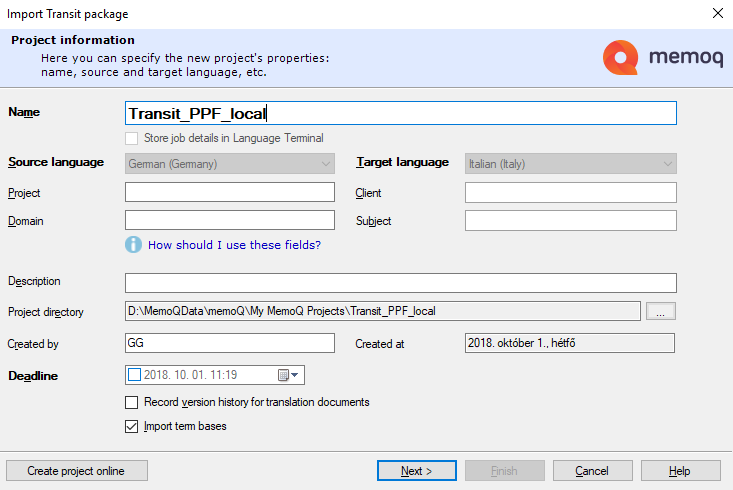
その他のオプション
STAR Transit™パッケージをローカルプロジェクトにインポートする
オンラインプロジェクトに切り替えるには:任意の画面で、オンラインでプロジェクトを作成ボタンをクリックします。オンラインプロジェクトを操作するには、memoQ project managerエディションが必要です。
Transit パッケージをインポートウィザードの最初の画面は、新規 memoQプロジェクトウィザードのプロジェクト情報画面に似ています。memoQは自動的にプロジェクト名を提案し、言語を入力します。プロジェクト、クライアント、ドメインおよびサブジェクトの値は、STAR Transit™プロジェクトから取得されます。ここで詳細を変更できます。
パッケージから用語集をインポートするには:用語ベースのインポートチェックボックスをオンにします。memoQは、パッケージファイルと同じ名前の用語ベースを作成します。次の説明詳細がインポートされます:定義 (言語レベル)、作成者、作成日、変更者、変更日、品詞、および禁止ステータス。memoQでは、プロジェクトに含まれていない言語はインポートされません。
用語集をインポートできない場合は:Transit用語集のインポートについては、ヘルプセンターの記事を参照してください。これは、用語集のインポートに関するワークアラウンドです。
Transitパッケージからインポートしたドキュメントでは、セグメントの結合や分割はできません。
次へをクリックして続行します。
Transit パッケージをインポートウィザードの2番目の画面では、memoQに対して、Transitプロジェクトの文書からマークアップ、コメントおよびセグメントステータスをインポートする方法を指定できます。memoQが一致および一部のセグメントステータスをインポートする方法も選択する必要があります。これが必要なのは、マッチ率とセグメントステータスが「memoQ」と「Transit」で大きく異なるためです。
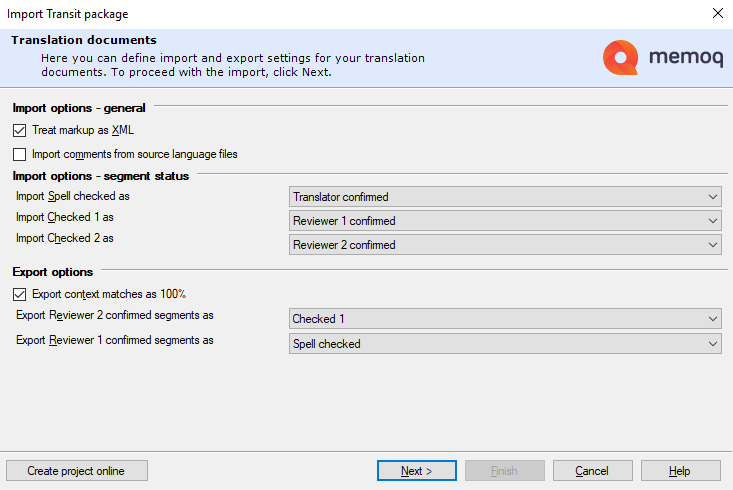
memoQがマークアップとコメントをインポートする方法を選択します。
- 通常、memoQは、マークアップ (タグ) をXMLマークアップのように、Transit文書からインポートします。タグを移動および編集できるように、これが必要な場合があります。memoQがパッケージのインポートに問題がない限り、マークアップをXMLとして処理チェックボックスをオフにしないでください。
- STAR Transit™では、ソーステキストとターゲットテキストの両方にコメントを配置できます。Transitでは、ソーステキストとターゲットテキストが2つの別々のファイルに保存されます。通常、memoQはターゲットテキストからのみコメントをインポートします。ソーステキストのコメントが必要な場合は、ソース言語ファイルからコメントをインポートチェックボックスをオンにします。
memoQによるセグメントステータスのインポート方法を選択します。
- Transitでは、各セグメントに対して、次の3つの「チェック済」レベルがあります:スペルチェック済み、チェック済み1、チェック済み2。memoQには、翻訳者確定済み、レビュー担当者 1 確定済み、およびレビュー担当者 2 確定済みの3つの「確定」レベルがあります。通常、memoQはスペルチェック済みを翻訳者確定済み、チェック済み1をレビュー担当者 1 確定済み、チェック済み2をレビュー担当者 2 確定済みとしてインポートします。これを変更するには、スペルチェック済みを次の状況としてインポート、チェック済み 1 を次の状況としてインポート、またはチェック済み 2 を次の状況としてインポートドロップダウンから別のmemoQセグメントステータスを選択します。
memoQによるコンテキストマッチおよび確定済セグメントステータスのエクスポート方法を選択します:
- STAR Transit™にはコンテキストマッチはありませんが、任意の一致値を保存できます。通常、memoQはTransit文書をエクスポートするときに、memoQ内でコンテキストマッチしたセグメントのマッチ率を100%として保存します。101%をTransitにも保存するには、100%マッチとしてコンテキストをエクスポートチェックボックスをオフにします。
- 通常、memoQは、レビュー担当者 2 確定済みセグメントをチェック済み1、レビュー担当者 1 確定済みセグメントをスペルチェック済みとしてエクスポートします。これにより、お客様 (Transitで作業しているお客様) は、次の改訂時に、これに対してチェック済み2ステータスを使用できます。エクスポートされたセグメントのステータスを変更するには、レビュー担当者 2 の確定済みセグメントを次の状況としてエクスポートまたは「確定済みレビュー担当者 1 」セグメントを次の状況としてエクスポートドロップダウンで別のステータスを選択します。
次へをクリックして続行します。
Transitには翻訳メモリがありません。このパッケージには、以前の人手による翻訳および機械翻訳が参照資料として含まれています。Transit パッケージをインポートウィザードの4番目の画面で、これらを翻訳メモリにインポートできます。
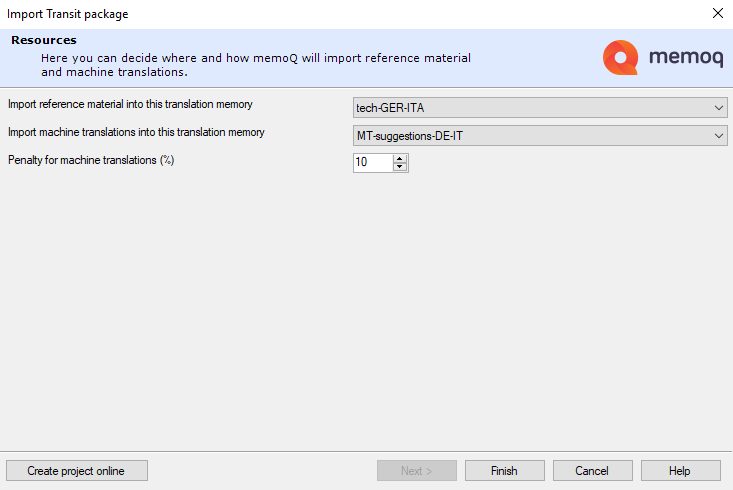
memoQがTransitから参照資料をインポートする場所を選択するには:翻訳メモリに参考資料をインポートドロップダウンから翻訳メモリを選択します。
ソーステキストがTransitで機械翻訳された場合も、結果を翻訳メモリにインポートすることもできます:翻訳メモリに機械翻訳をインポートドロップダウンから翻訳メモリを選択します。
memoQが機械翻訳を人手翻訳のように使わないようにするには:機械翻訳のペナルティ (%)ボックスに数値を入力します。
機械翻訳用の翻訳メモリを選択した場合、memoQは「ペナルティ - <プロジェクト名>」という名前の翻訳メモリ設定プロファイルをプロジェクトで作成します:
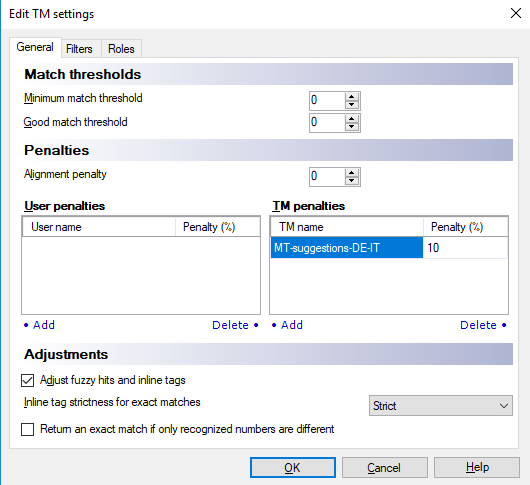
このプロファイルの唯一の設定は、Transit パッケージをインポートウィザードの4番目の画面で設定するペナルティです。
STAR Transit™パッケージをオンラインプロジェクトにインポートする
Transitパッケージをオンラインプロジェクトにインポートする操作は、memoQのローカルプロジェクトをmemoQ TMSに公開する操作に似ています。
Project managerエディションが必要です:Transitパッケージをオンラインプロジェクトにインポートするには、memoQのproject managerエディションが必要です。
Transitパッケージをオンラインプロジェクトにインポートする前に、memoQ TMSにアクセスできること、およびユーザーがプロジェクト管理者または管理者グループに属していることを確認します。
ローカルプロジェクトに切り替えるには:任意の画面で、ローカルでプロジェクトを作成ボタンをクリックします。
パッケージのインポートを開始する前にサーバーを選択するため、通常はServer URLボックスには既に入力されています。(別のサーバを選択することもできますが、その場合そのサーバーのユーザ名とパスワードの入力を求められます。)
- ほとんどの場合、サーバーURLはそのままにしておきます。Server URLボックスの横にある選択をクリックします。memoQはサーバーに接続します。
- サーバーが使用可能な場合は、サーバー上のプロジェクト名ボックスが表示されます。Transitパッケージの名前が記入されていますが、別の名前を選ぶこともできます。
サーバー上に同じ名前の別のプロジェクトがある場合:作業続行が許可されません。その場合は、サーバー上のプロジェクト名ボックス内の名前を変更します。
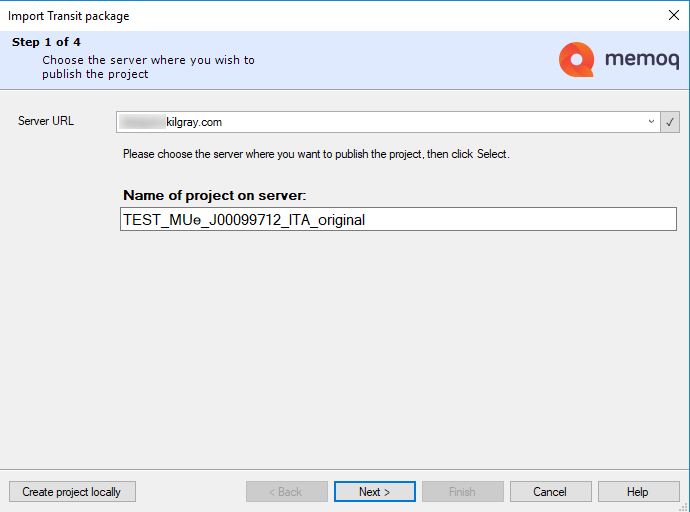
- 次へをクリックして続行します。
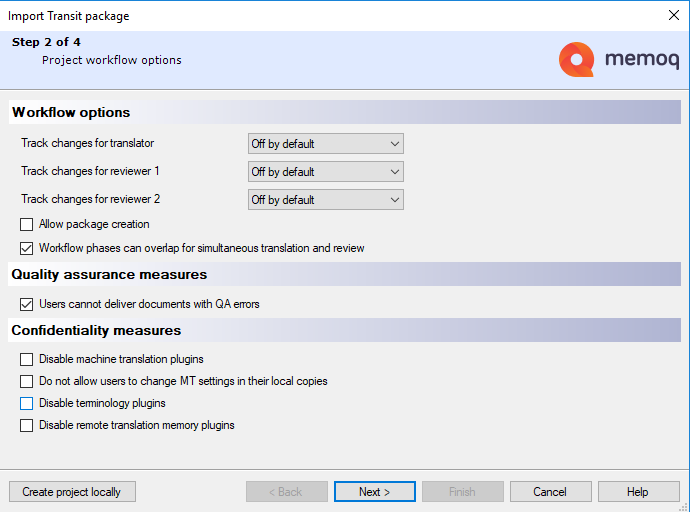
- このプロジェクトで使用するワークフローのタイプを選択してください。
オンラインプロジェクトでは、ワークフローステップが並行して実行されるため、レビュー担当者は翻訳者がすべての翻訳を完了するのを待つ必要がありません。
通常、memoQは並行ワークフローのオンラインプロジェクトを設定します。
ただし、一部の翻訳者やレビュー担当者が常にオンラインに接続できない場合や、それらの接続が信頼できない場合は、パッケージを提供する方が適切な場合があります。翻訳者とレビュー担当者がパッケージを使用して作業する場合、ワークフローフェーズを重複させることはできません。レビュー担当者は、翻訳者が作業の少なくとも一部を納品するまで待機する必要があります。
翻訳者およびレビュー担当者がパッケージを操作できるようにするには、パッケージ作成を許可チェックボックスをオンにします。翻訳/レビューのワークフローフェーズ並行進行を許可チェックボックスがグレー表示されます。
- 通常、memoQは品質保証に厳格です。ドキュメントに品質保証エラーが含まれている場合 (タグ付けエラーまたは警告が無視できない場合)。これらが解決されるまで、翻訳者はドキュメントを納品できません。この厳格さを維持することをお勧めいたします。原則として、ユーザーに QA エラーのある文書の納品を許可しないチェックボックスはオフにしないでください。
- 外部の機械翻訳、用語集、および翻訳メモリサービスを使用すると、機密性に問題が生じることがあります。memoQは通常、外部ソースが提案を返すことができるようにソーステキストを送信する必要があります。多くの場合、これを明示的に禁止する顧客との秘密保持契約があります。このような場合は、翻訳者やレビュー担当者がこれらの外部ソースを使用できないようにする必要があります。
各ユーザーは、使用する外部ソースを制御できます:翻訳者およびレビュー担当者は、自分のmemoQで、機械翻訳、オンライン用語集、およびオンライン翻訳メモリプラグインを設定できます。オプションウィンドウを使用して設定します。オンラインプロジェクトでこれを行わないようにする必要がある場合は、セットアップしたすべてを無効にすることができます。自分で何を設定したかを知る必要はありません。
通常、memoQではユーザーが外部リソースにアクセスできます。これを回避する必要がある場合は、機械翻訳プラグインを無効化、用語集プラグインを無効化、およびの各チェックボックスをオン翻訳メモリプラグインを無効化にします。これらをすべて一緒に無効または有効にすることをお勧めします。
選択したら、次へをクリックして続行します。
これらの設定の多くは、低速または信頼性の低い接続を使用しているユーザ向けです。翻訳メモリや用語ベースのオフラインコピーを作成することができます。また、memoQがエクスポートに使用するデータを省略することもできます。通常、オンラインプロジェクトからドキュメントをエクスポートするのはプロジェクトマネージャです (翻訳者やレビュー担当者ではありません)。
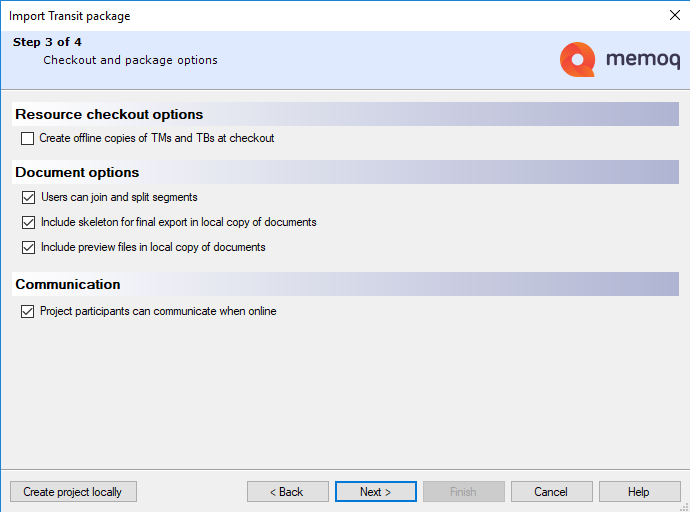
低速または信頼性の低い接続を使用しているユーザを支援するには:
- チェックアウト時にTMとTBのオフラインコピーを作成チェックボックスをオンにします。
- 文書のローカルコピーに訳文エクスポート用のスケルトンを含めるチェックボックスをオフにします。
- 接続が非常に悪く、ユーザがプレビューなしで作業できる場合 (最初にユーザに確認してください):文書のローカルコピーにプレビューファイルを含めるチェックボックスをオフにします。
- オンラインのプロジェクト参加者は連絡を取れるチェックボックスをオフにします。
特別なセグメンテーションがプロジェクトで必要で、翻訳中に変更してはならない場合:
ユーザーによるセグメントの結合・分割を許可チェックボックスをオフにします。そうすれば、クロス翻訳も信頼性が上がります。これは、ソースドキュメントが頻繁に変更される場合に重要です。
通常、memoQでは、参加者がフォーラムに投稿したり、memoQ内でチャットしたりできます。異なるコミュニケーションチャネルを使用する場合は、オンラインのプロジェクト参加者は連絡を取れるチェックボックスをオフにできます。その場合、翻訳者、レビュー担当者、プロジェクトマネージャの間で確立されたコミュニケーションチャネルを使用する必要があります。
選択したら、次へをクリックして続行します。
Transit パッケージをインポートウィザードの4番目の画面では、memoQに対して、Transitプロジェクトの文書からマークアップ、コメントおよびセグメントステータスをインポートする方法を指定できます。memoQが一致および一部のセグメントステータスをインポートする方法も選択する必要があります。これが必要なのは、マッチ率とセグメントステータスが「memoQ」と「Transit」で大きく異なるためです。
この画面の下部では、memoQがセグメントステータスをTransitパッケージにエクスポートする方法を選択できます。さらに、memoQに対して、パッケージ内の参照資料と用語ベースをインポートするか無視するかを指示できます。
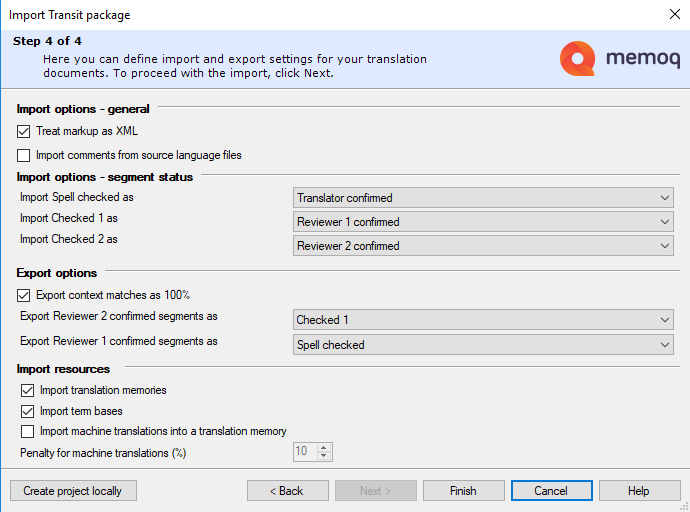
memoQがマークアップとコメントをインポートする方法を選択します。
- 通常、memoQは、マークアップ (タグ) をXMLマークアップのように、Transit文書からインポートします。タグを移動および編集できるように、これが必要な場合があります。memoQがパッケージのインポートに問題がない限り、マークアップをXMLとして処理チェックボックスをオフにしないでください。
- STAR Transit™では、ソーステキストとターゲットテキストの両方にコメントを配置できます。Transitでは、ソーステキストとターゲットテキストが2つの別々のファイルに保存されます。通常、memoQはターゲットテキストからのみコメントをインポートします。ソーステキストのコメントが必要な場合は、ソース言語ファイルからコメントをインポートチェックボックスをオンにします。
memoQによるセグメントステータスのインポート方法を選択します。
- Transitでは、各セグメントに対して、次の3つの「チェック済」レベルがあります:スペルチェック済み、チェック済み1、チェック済み2。memoQには、翻訳者確定済み、レビュー担当者 1 確定済み、およびレビュー担当者 2 確定済みの3つの「確定」レベルがあります。通常、memoQはスペルチェック済みを翻訳者確定済み、チェック済み1をレビュー担当者 1確定済み、チェック済み2をレビュー担当者 2確定済みとしてインポートします。これを変更するには、スペルチェック済みを次の状況としてインポート、チェック済み 1 を次の状況としてインポート、またはチェック済み 2 を次の状況としてインポートドロップダウンボックスから別のmemoQセグメントステータスを選択します。
memoQによるコンテキストマッチおよび確定済セグメントステータスのエクスポート方法を選択します:
- STAR Transit™にはコンテキストマッチはありませんが、任意の一致値を保存できます。通常、memoQはTransit文書をエクスポートするときに、memoQ内でコンテキストマッチしたセグメントのマッチ率を100%として保存します。101%をTransitにも保存するには、100%マッチとしてコンテキストをエクスポートチェックボックスをオフにします。
- 通常、memoQは、レビュー担当者 2 確定済みセグメントをチェック済み1、レビュー担当者 1 確定済みセグメントをスペルチェック済みとしてエクスポートします。これにより、お客様 (Transitで作業しているお客様) は、次の改訂時に、これに対してチェック済み2ステータスを使用できます。エクスポートされたセグメントのステータスを変更するには、レビュー担当者 2 の確定済みセグメントを次の状況としてエクスポートまたは「確定済みレビュー担当者 1 」セグメントを次の状況としてエクスポートドロップダウンボックスで別のステータスを選択します。
memoQがパッケージからインポートする参照資料を選択:
- 通常、memoQは、Transitパッケージから参考資料 (人手と機械翻訳) と用語をインポートします。(Transitには翻訳メモリがありません。)オンラインプロジェクトでは、memoQはデフォルトの翻訳メモリとデフォルトの用語ベースを作成します。翻訳メモリと用語ベースにはプロジェクト名が表示されます。原則として、翻訳メモリをインポートおよび用語ベースのインポートチェックボックスはオフにしないでください。
- ソーステキストがTransitで機械翻訳された場合は、これらの結果を別の翻訳メモリにインポートできます。翻訳メモリに機械翻訳をインポートチェックボックスをオンにします。memoQが機械翻訳を人手翻訳のように使わないようにするには:機械翻訳のペナルティ (%)ボックスに数値を入力します。
パッケージをオンラインプロジェクトにインポートするには、完了をクリックします。
機械翻訳のインポートを選択した場合、memoQは「MT - <プロジェクト名>」という名前の別の翻訳メモリと「ペナルティ - <プロジェクト名>」という名前の翻訳メモリ設定プロファイルをプロジェクトに作成します。
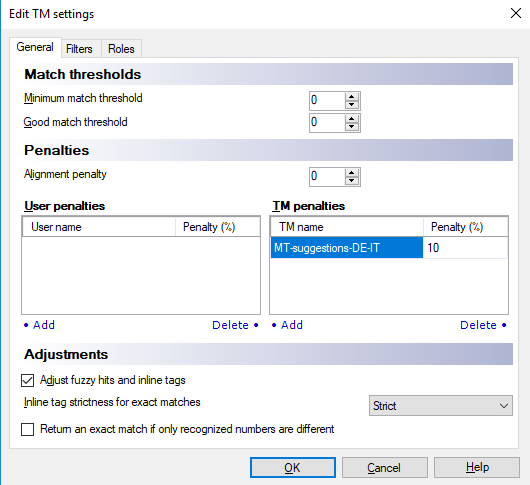
このプロファイルの唯一の設定は、Transit パッケージをインポートウィザードの4番目の画面で設定するペナルティです。
完了したら
STAR Transit™プロジェクトをインポートするには:完了をクリックします。
ダッシュボードに戻り、パッケージをインポートしない場合:キャンセルをクリックします。
翻訳が終わったら
ローカルプロジェクトからTransitパッケージをエクスポートするには:プロジェクトを開きます。文書リボンで、エクスポートの下の矢印をクリックします。メニューから、Transit パッケージをエクスポートまたはエクスポート (保存先パス)を選択します。エクスポート (保存先パス)を使用すると、memoQは選択したドキュメントのみを含む納品パッケージ (*.txfファイル) をエクスポートします。
オンラインプロジェクトからTransitパッケージをエクスポートするには:管理するプロジェクトを開きます。memoQ オンラインプロジェクトウィンドウで、翻訳を選択します。リストの下のTransit パッケージをエクスポートをクリックします。